La pagina è in corso di revisione per l'adeguamento dei contenuto alla versione DS6: le informazioni contenute potrebbero non essere corrette.
Il desktop prodotti rappresenta per gli utenti una 'scrivania virtuale' attraverso la quale poter gestire le pubblicazioni presenti nell'archivio prodotti. All'utente autenticato viene proposto da subito il desktop prodotti; la funzionalità è comunque raggiungibile attraverso la voce di menu Prodotti> Desktop prodotti.
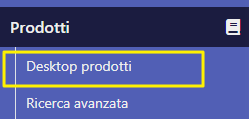
La pagina è strutturata in più schede (o tab), le pubblicazioni sono distribuite nelle schede a seconda dell'attività di cui necessitano o dello stato in cui si trovano.
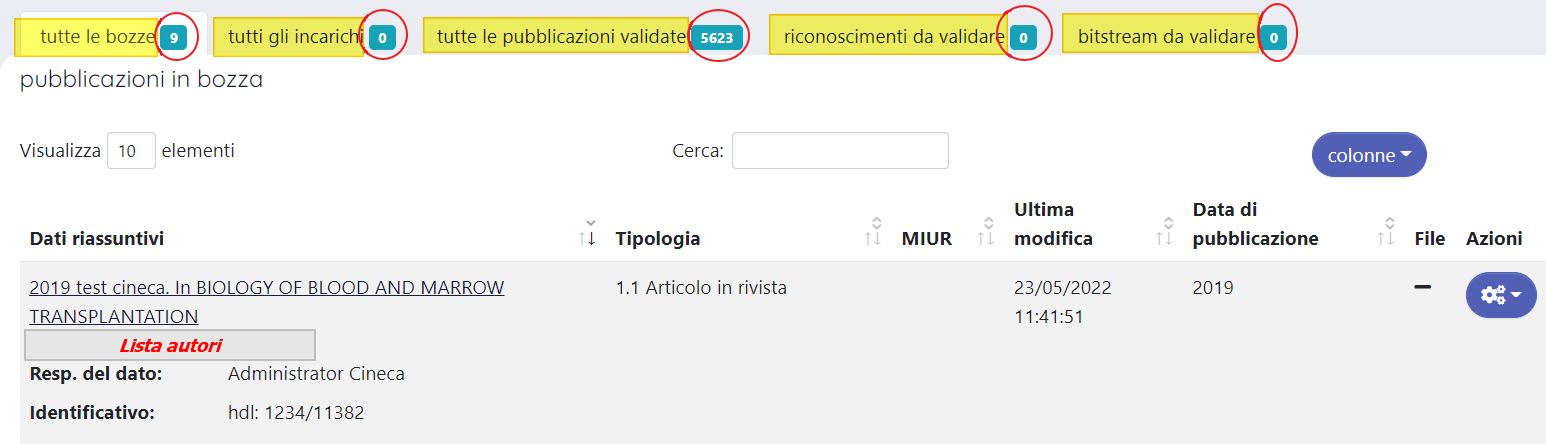
Di seguito una breve panoramica su alcune funzionalità che facilitano l'utente nella gestione degli elementi presenti all'interno delle schede del desktop prodotti.
1) 'Visualizza elementi': Il numero di elementi visualizzati all'interno di un tab di default è impostato a 10. Per modificare il numero di elementi visualizzati occorre cliccare sul campo a numerico 'Visualizza 10 elementi' e scegliere un altro valore tra quelli presenti.
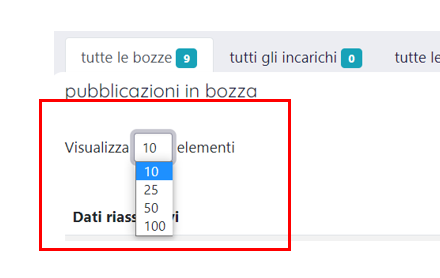
2) 'Cerca': è possibile cercare un elemento tra quelli presenti all'interno del tab. Per avviare la ricerca è necessario cliccare all'interno del campo e digitare il testo che si vuole ricercare. La ricerca prende in considerazione tutti gli elementi che sono presenti nel tab, anche quelli attualmente non visualizzati.

3) Paginazione: in fondo a destra di ogni tab sono presenti i pulsanti per scorrere il contenuto della pagina. Tali pulsanti sono attivi se il numero degli elementi presenti è superiore al numero configurato nel campo 'Visualizza elementi'.

4) Pulsante 'Colonne': l'utente loggato, a seconda delle necessità riscontrate, ha la possibilità di configurare in modo autonomo le colonne presenti in ogni singola scheda.
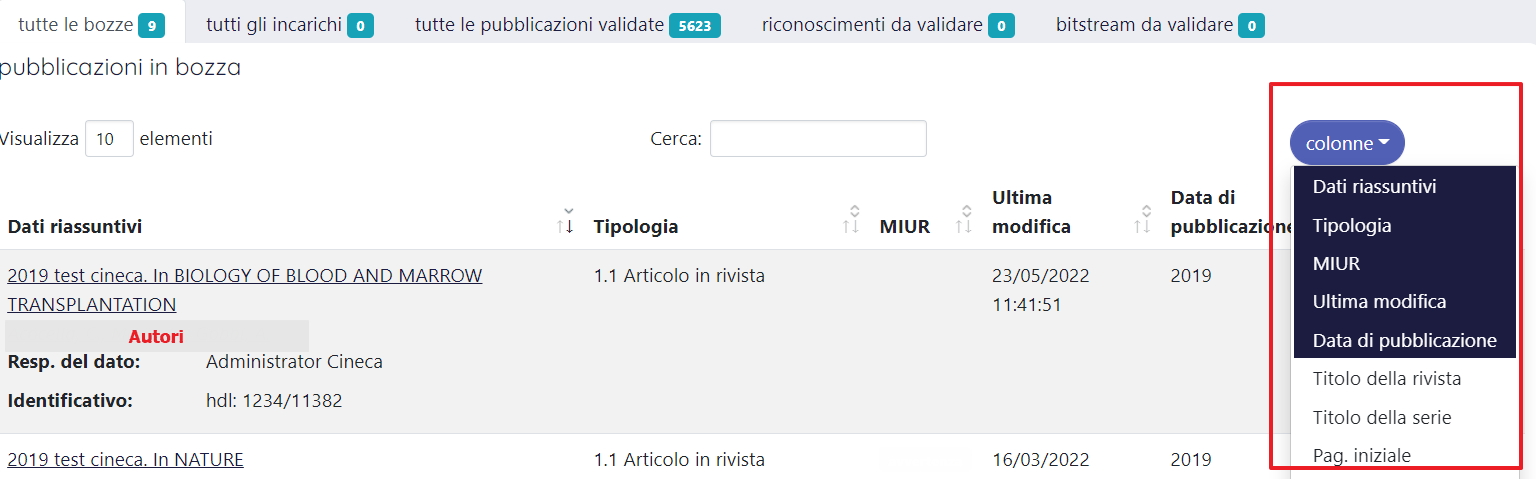
Cliccando il pulsante 'colonne' viene proposto l'elenco delle colonne disponibili: le scelte che presentano uno sfondo scuro (come da immagine sotto) sono quelle attualmente visualizzate, le scelte con sfondo bianco possono essere selezionate e configurate come visibili nella scheda. Per rimuovere le colonne dal tab è sufficiente cliccare sulla voce di interesse.
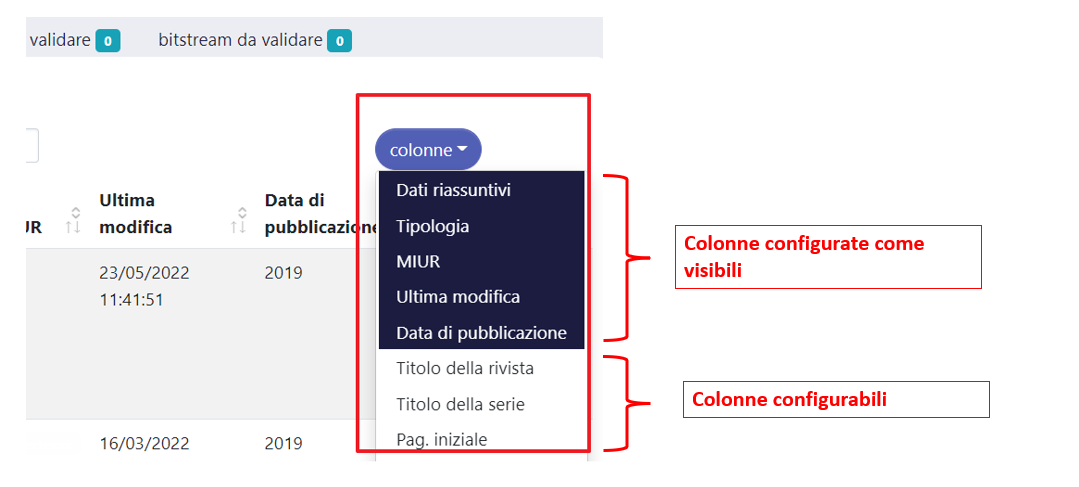
5) Ordinamento risultati: a fianco del titolo di ciascuna colonna sono presenti delle freccette che consentono di modificare l'ordinamento dei risultati esposti nel tab. Quando si accede ad un tab di default gli elementi sono ordinati in ordine crescente sulla prima colonna visualizzata.
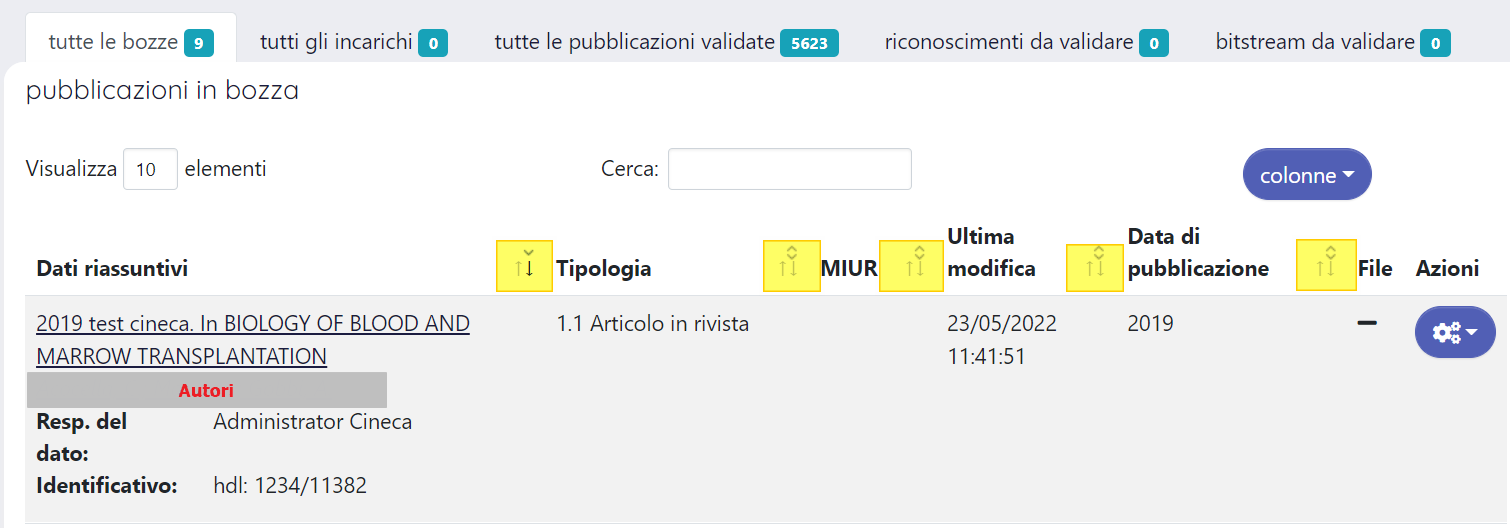
La pagina del desktop prodotti è strutturata in più schede (o tab), le pubblicazioni sono distribuite nelle schede a seconda dell'attività di cui necessitano o dello stato in cui si trovano.
Le schede visibili sono:
La scheda contiene tutte le pubblicazioni in stato bozza presenti in archivio e per le quali il processo di censimento non è giunto a termine. Inoltre, sono presenti tutti i prodotti definitivi che sono stati riaperti (in stato Bozza riaperto). Cliccando sulla citazione della pubblicazione è possibile accedere alla scheda del prodotto.
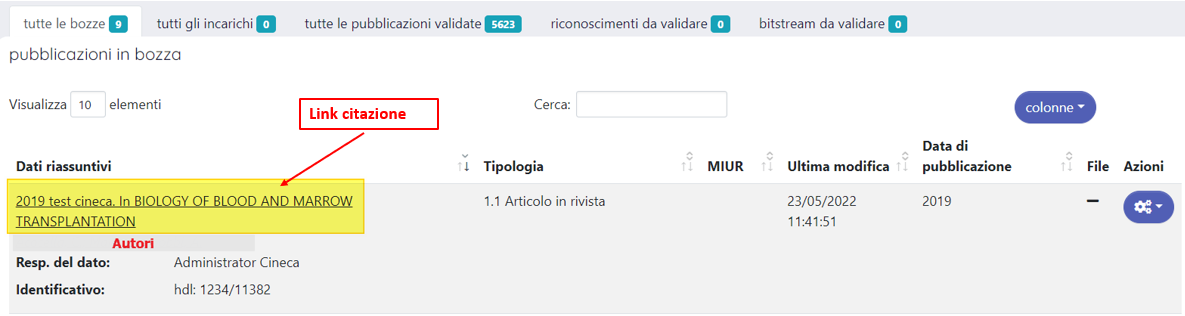
Nell'immagine sottostante un esempio di scheda prodotto visualizzata dall'utente dopo aver cliccato il link sulla citazione.
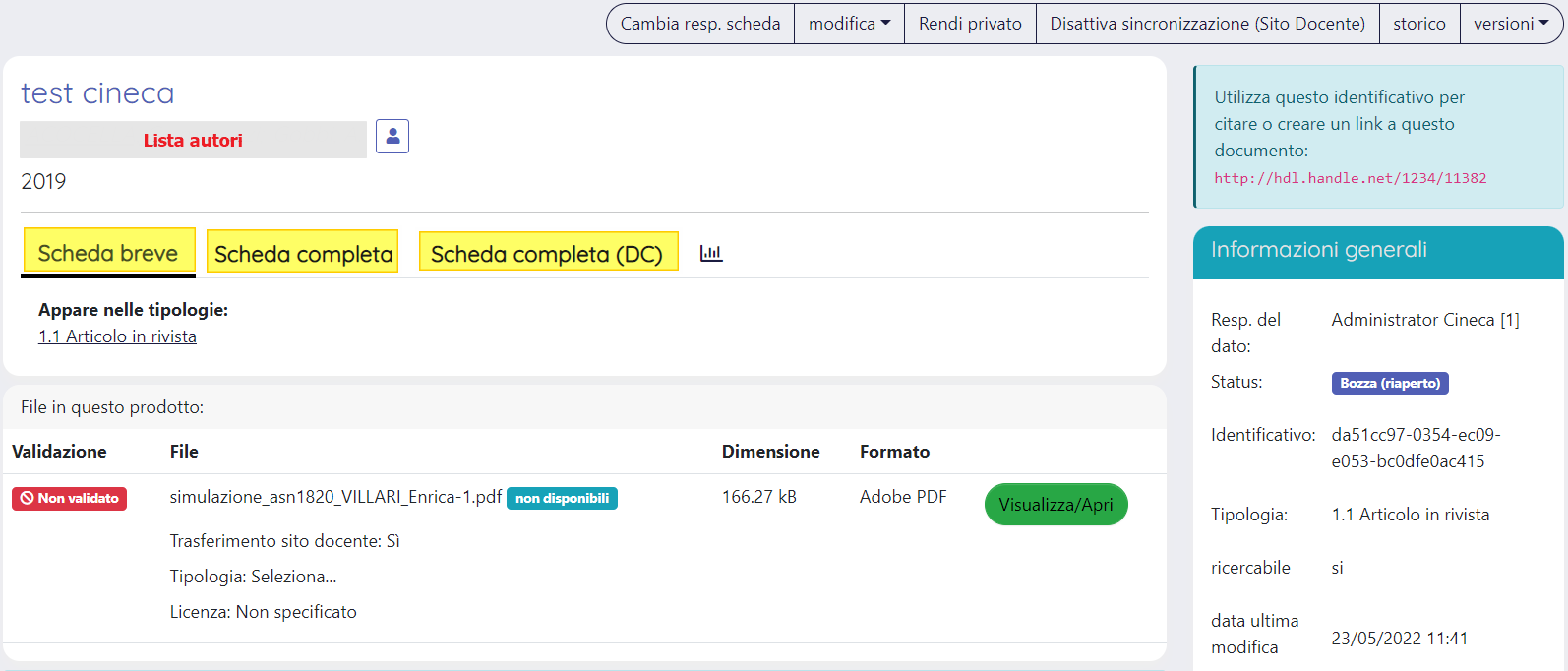
Nella colonna 'Azioni' (icona a forma di ingranaggi) sono disponibili le operazioni permesse all'utente.

Di seguito il dettaglio delle azioni
Il tab tutti gli incarichi contiene tutte le pubblicazioni in attesa di essere validate, comprese le pubblicazioni già in cario ad eventuali utenti che si occupano della validazione. Se il processo adottato non prevede la validazione delle pubblicazioni, il tab non sarà presente (o se presente sarà vuoto).
Nella colonna 'Azioni' (icona a forma di ingranaggi) è possibile accedere all'azione 'Visualizza': al clic sul pulsante si accede al dettaglio della scheda prodotto permettendo la consultazione dei dati in essa contenuti.
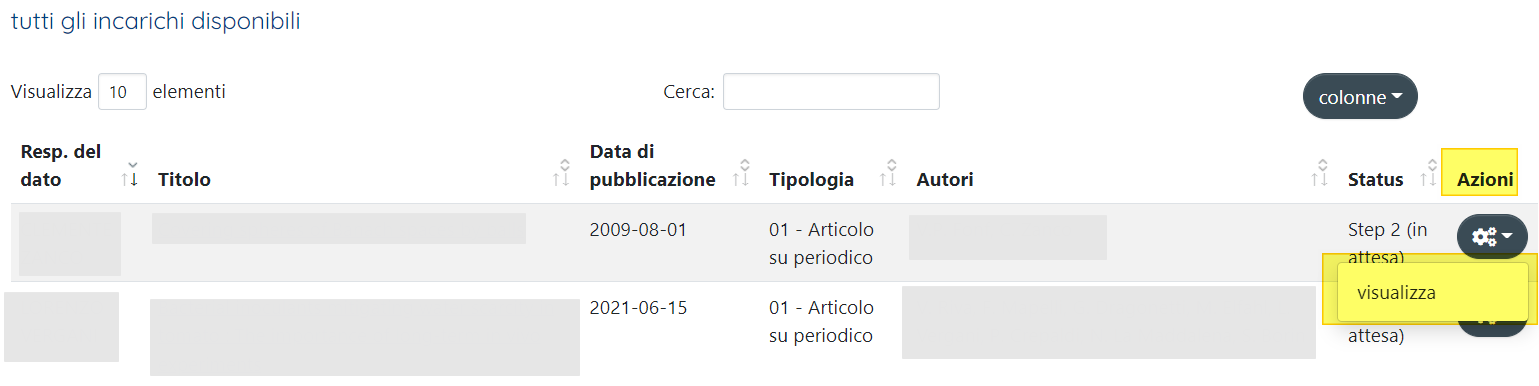
La scheda contiene tutte le pubblicazioni validate (per gli atenei che hanno il workflow di validazione attivo) o definitive (per gli atenei che non hanno il workflow di validazione attivo).
Nella colonna 'Azioni' (icona a forma di ingranaggi) sono disponibili le operazioni permesse all'utente
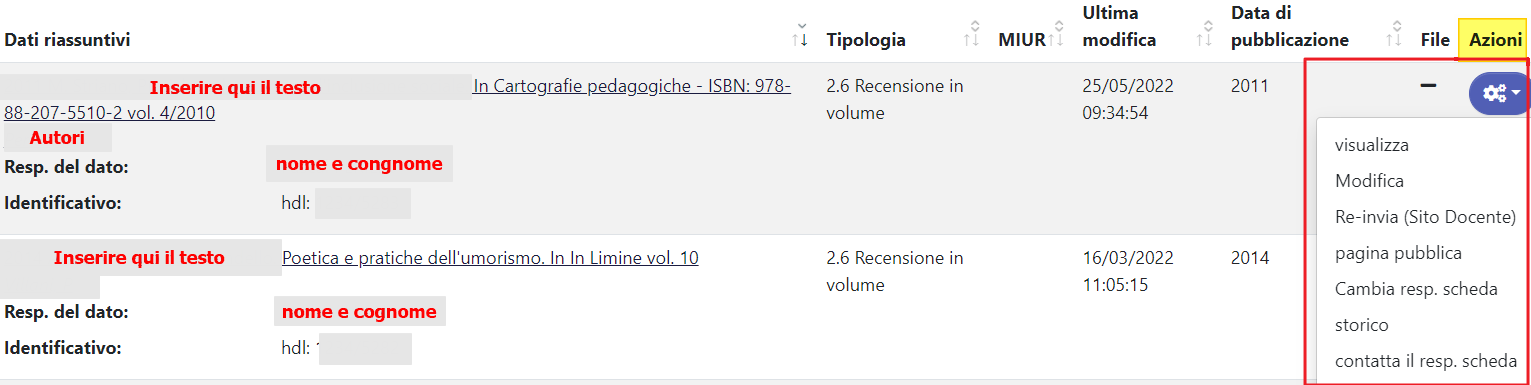
Di seguito il dettaglio delle azioni
All'interno della corrente scheda sono presenti le pubblicazioni per le quali gli utenti hanno avanzato richiesta di riconoscimento come autore interno.
Nella colonna 'Azioni' (icona a forma di ingranaggi) sono disponibili le operazioni permesse all'utente
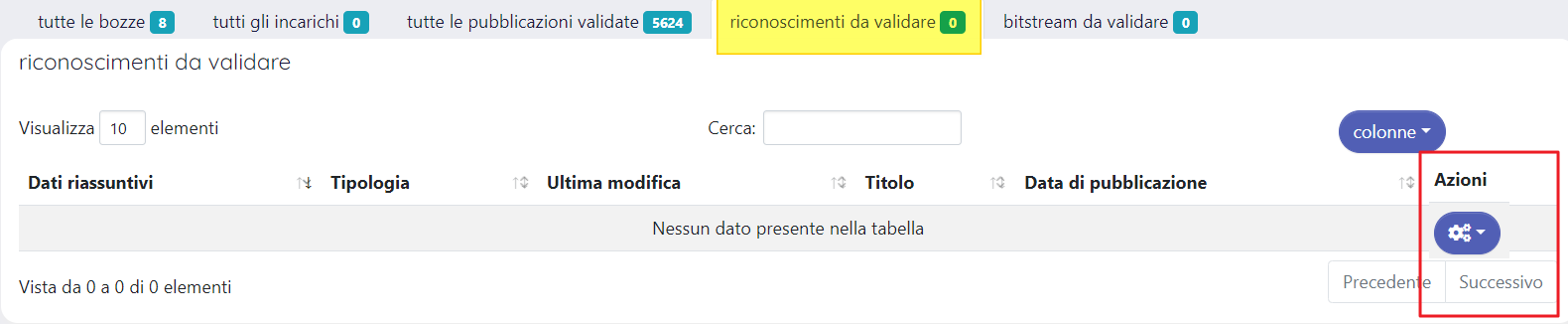
Di seguito il dettaglio delle azioni presenti